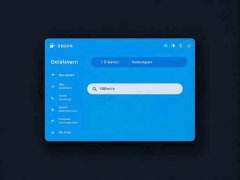固态硬盘(SSD)已经成为现代计算机中不可或缺的存储解决方案,其带来的高速数据传输和较低的功耗使得它们成为游戏玩家、内容创作者以及日常用户的首选。虽然SSD的优势显而易见,但如何将数据安全、顺利地迁移到新SSD也是关键的一步。以下是具体的迁移流程与技巧,帮助你高效、安全地完成这一任务。

准备工作至关重要。在进行SSD数据迁移之前,请确保你拥有足够的备份。使用外部硬盘、云存储或其他备份工具将重要文件保存下来,这样可以避免意外数据丢失。确保新SSD已正确安装并与系统连接,这可以通过外部适配器或直接安装到电脑主板上实现。
接下来,选择合适的数据迁移工具。市场上有多款软件可供选择,比如Acronis True Image、Macrium Reflect或Clonezilla等。大部分工具都支持对整个硬盘或特定分区进行克隆和迁移。安装并打开所选的工具后,按照说明选择源盘(旧硬盘)和目标盘(新SSD),确保选择克隆或迁移的选项。
在开始克隆之前,请确认新SSD的容量足够容纳所有数据。如果新SSD的容量小于旧硬盘的数据量,可能需要先删除一些不必要的文件,或者考虑扩大存储空间。克隆过程中,请保持其他程序的关闭状态,以提升数据迁移的稳定性和速度。一旦确认无误,可以开始迁移,整个过程耗时取决于数据量和传输速度。
迁移完成后,务必检查数据完整性。通过对比源盘和新SSD中的文件,可以确保数据被准确转移。如果旧硬盘仍在使用,建议在确认新SSD正常工作后进行格式化或额外备份,以充分确保数据安全。
一旦完成迁移,别忘了更新系统的引导顺序。在BIOS设置中,将新SSD设为首选的启动设备,以确保系统能够顺利启动。
对于市场趋势而言,SSD价格近年来逐渐降低,且性能不断提升,越来越多的用户倾向于选购更高性能的M.2 NVMe SSD。这类SSD不仅体积小巧,而且提供更快的读取/写入速度,非常适合需要高性能存储的专业用户和游戏玩家。
DIY组装方面,选择适合的SSD安装方式(SATA、M.2、PCIe)也是个重要话题。许多新款主板都支持多种SSD接口,合理选择可以进一步提升系统性能。
性能优化也不可忽视。定期更新固件、使用TRIM命令清理无效数据、配置操作系统的虚拟内存等,都会对SSD的使用寿命和性能产生积极影响。
常见问题解答
1. 我的SSD没有识别,怎么办?
检查连接线是否插紧,确保SSD正确安装到位。如果使用外部适配器,试着换个USB接口或再换一个适配器。
2. 数据迁移需要多长时间?
迁移时间视数据量和硬盘速度而定,从几分钟到几个小时不等。
3. 迁移过程中可以使用电脑吗?
不建议在数据迁移进行时使用电脑,以确保数据完整性和速度。
4. 迁移后旧硬盘能继续使用吗?
当然可以,迁移完成后可以将旧硬盘格式化或用作备份盘。
5. SSD使用中能否开启TRIM功能?
是的,TRIM可以通过命令行启用,有助于SSD更长久的稳定运行。